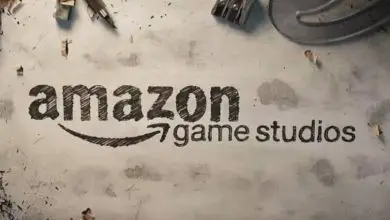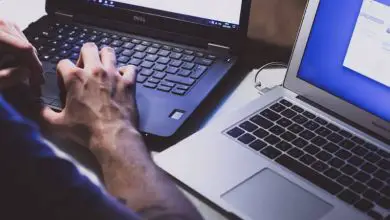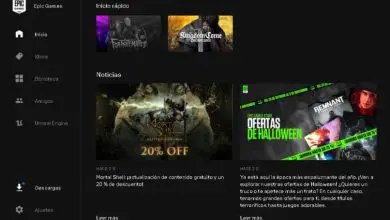Come correggere l’errore CE-109502-7 e CE-109503-8 sulla tua PS5 – Tutti i metodi
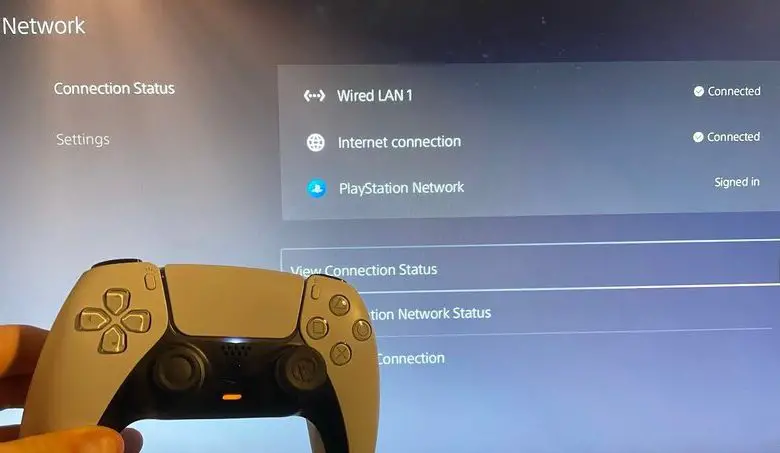
Non è un segreto per nessuno che i computer PlayStation 5 siano una novità nel mercato delle console per videogiochi. Tra le caratteristiche più interessanti di questa console di gioco c’è la presenza del sistema Wifi 6, basato sullo standard IEEE 802.11ax. Il che rende le tue connessioni Internet più potenti.
Sebbene abbia un sistema di sviluppo così avanzato, la PlayStation 5 è anche bacata, come qualsiasi altro dispositivo oggi. Successivamente, ti mostreremo il motivo di uno degli errori più comuni in queste console e, naturalmente, come risolverlo.
Perché si verificano questi tipi di errori su PlayStation 5?
Se hai un computer PlayStation 5, la cosa più logica è che tu lo abbia connesso a una rete Wi-Fi per goderti tutte le sue funzioni senza interruzioni, è anche molto importante che tu abbia una sessione su PlayStation Network, in questo modo puoi giocare con persone di tutto il mondo o scaricare alcuni giochi per la tua console PlayStation 5, che è una delle caratteristiche più importanti di questa console per videogiochi.

Il sistema della console PlayStation 5 ha Wifi 6, il che significa che se il tuo router o modem non emette un segnale di almeno 5 Gigahertz, ci sarà davvero un problema di connessione, che di solito causa questi errori sulla tua PlayStation 5.
Una volta identificati gli errori sulla tua PlayStation 5, che in questo caso sono errori CE-109502-7 e CE-109503-8, sai già che si tratta di un problema con la connessione Internet. Questo può essere direttamente correlato alla console PlayStation 5 o al router o al modem Internet a cui lo hai connesso.
Se questi errori si verificano sulla tua console PlayStation 5, devi agire immediatamente, poiché se questa situazione persiste, la tua console potrebbe influenzare il tuo sistema, avendo problemi di connessione a una rete.
Come puoi verificare se l’errore è davvero nella connessione della console?
Per verificare che il problema sia la tua console PlayStation 5, devi tenere presente che dovrai controllare allo stesso modo il dispositivo Internet a cui è connesso. Per verificare che l’errore sia nella tua console PlayStation 5, segui i passaggi che ti mostreremo di seguito.
- La cosa principale da fare è riavviare il modem o il router Internet.
- Verifica che il dispositivo a cui sei connesso disponga effettivamente di Internet e funzioni correttamente. Per questo puoi connetterti da un altro dispositivo e verificarne la connessione.
- Se tutto va bene con l’attrezzatura che fornisce Internet, continua ad andare alle impostazioni dal menu principale della tua console PlayStation 5.
- Seleziona la sezione «Rete».
- Fare clic sull’opzione «Vedi fasi di connessione».
- Fai clic sull’opzione «Visualizza stato PlayStation Network».
- Verifica l’efficacia della connessione Internet.

Una volta verificato che tutto funzioni correttamente in tutte queste fasi, puoi verificare se gli errori CE-109502-7 e CE-109503-8 provengono davvero dalla tua console PlayStation 5. Un’informazione importante è che esegui questa procedura a almeno due volte in momenti diversi, poiché PlayStation Network a volte ha problemi di manutenzione e poi funziona di nuovo normalmente.
Dove puoi vedere qual è il tuo indirizzo IP per modificarlo?
Se hai errori CE-109502-7 e CE-109503-8 sulla tua console PlayStation 5 e hai già verificato che il provider Internet funziona correttamente, il segnale è stabile e hai riavviato la tua console, dovresti provare a risolvere il problema direttamente nella tua PlayStation 5 e questo dovrebbe essere risolto modificando le impostazioni di rete modificando l’IP.
Per modificare l’indirizzo IP della tua console PlayStation 5, devi prima sapere qual è la sua frequenza, per farlo evita di posizionarne uno uguale a quello di un altro computer, poiché la modifica che hai apportato non sarebbe di alcuna utilità. Per visualizzare l’indirizzo IP della tua PlayStation 5 e modificarlo, esegui i seguenti passaggi.
- Accedi al menu principale della console PlayStation 5.
- Seleziona la sezione «Rete».
- Fare clic sulla sezione «Impostazioni».
- Inserisci l’opzione » Configura connessione Internet «.
- Premi la rete Wi-Fi a cui sei connesso.
- Vai su «Impostazioni avanzate».
- Seleziona l’opzione «Impostazioni avanzate».
- Fare clic su » Impostazioni indirizzo IP «.
- Cambia l’opzione da «Automatico» a «Manuale».
- Visualizza l’IPv4 in cui puoi apportare le modifiche.
È importante tenere presente che la tua PlayStation 5 deve essere aggiornata con l’ultima versione in modo che tu possa vedere e modificare il tuo indirizzo IP, altrimenti potresti non essere in grado di visualizzarlo.

Qual è il modo corretto per personalizzare un indirizzo IP PS5?
IP è un raggruppamento di numeri che funziona per distinguere un’interfaccia collegata a un computer che utilizza il livello di rete TCP/IP. È essenziale stabilire la connessione tra un server e Internet. Se la configurazione IP di un dispositivo è errata, non sarà possibile stabilire una connessione con nessuna rete internet, quindi se decidi di cambiare l’indirizzo IP della tua PlayStation 5, è fondamentale che tu lo faccia correttamente seguendo i passaggi che ti mostriamo di seguito.
- Verifica l’IP libero del router a cui sei connesso dalla tua PlayStation 5. Puoi farlo seguendo questi passaggi:
- Dal tuo computer premi i tasti «Windows + R».
- Ora apri il prompt dei comandi o, in caso contrario, esegui il comando «CMD».
- Digita «ipconfig».
- Premi invio.
- Visualizza l’IP non occupato da un altro dispositivo.
- Vai alle impostazioni dalla tua PlayStation 5.
- Inserisci l’opzione «Rete».
- Inserisci manualmente l’IP che è gratuito.
Tieni presente che per posizionare correttamente un nuovo indirizzo IP sulla tua PlayStation 5 devi considerare l’indirizzo host, ovvero la sottorete e il nome di dominio assegnati alla console e aggiungerli.

Come puoi configurare il DNS sulla tua PlayStation 5?
Il DNS è il sistema dei nomi incaricato di tradurre i nomi in grado di leggere dall’uomo, come il nome di una pagina web, in IP adatti alla lettura da parte delle macchine, ovvero un insieme di numeri che definisce il dispositivo da utilizzare. Internet.
Per configurare il DNS della tua PlayStation 5 devi avere l’ opzione «Manuale» selezionata nelle impostazioni IP della console seguendo i passaggi che vedrai di seguito.
- Vai alle impostazioni principali della tua console PlayStation 5.
- Seleziona la sezione » Rete «.
- Seleziona l’opzione «Impostazioni».
- Fare clic su » Configura collegamenti Internet «.
- Segna sulla rete a cui sei connesso.
- Fare clic sull’opzione «Impostazioni avanzate».
- Seleziona «Impostazioni IP».
- Cambia l’opzione da «Automatico» a «Manuale».
- Metti il DNS che preferisci. Alcuni dei più comuni sono i seguenti:
- Cloudflare 1.1.1.1 e secondario 1.0.0.1
- Google 8.8.8.8 Primario e Secondario 8.8.4.4
- Quad9 9.9.9.9 secondario 149.112.112.112
- Apri DNS 208.67.222.222 secondario 208.67.220.220
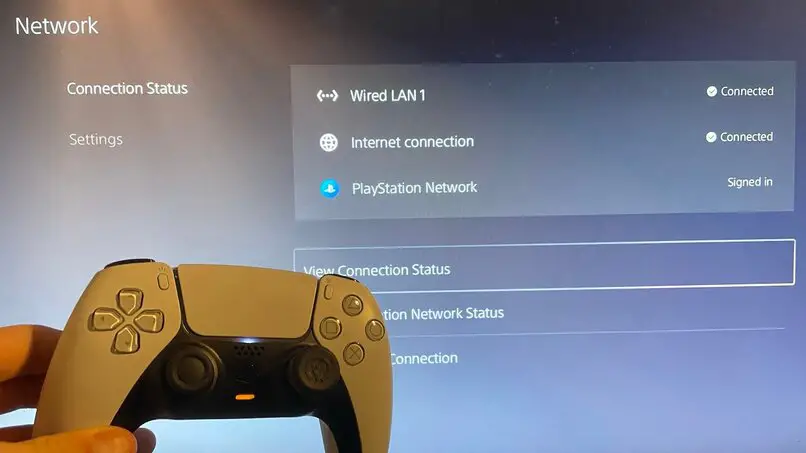
C’è un modo per evitare che tali errori riappaiano su PS5?
Quando l’errore proviene dalla console PlayStation 5, puoi evitare che si ripresenti se aumenti la potenza del segnale del provider Internet a cui sei connesso, allo stesso modo devi assicurarti che il segnale emesso da questo router o modem è almeno 5 Gigahertz. Allo stesso modo, devi avere la tua PlayStation 5 configurata su un segnale da 5 Gigahertz.
Nel caso in cui il segnale sia più debole, puoi provare ad avvicinare la console PlayStation 5 al router o al modem Internet oppure a collegare il cavo LAN al retro della PlayStation 5.